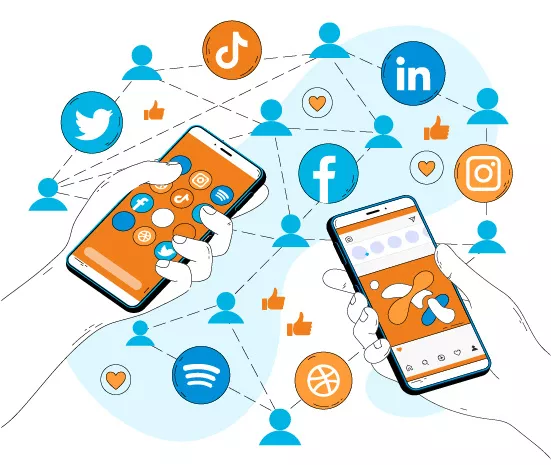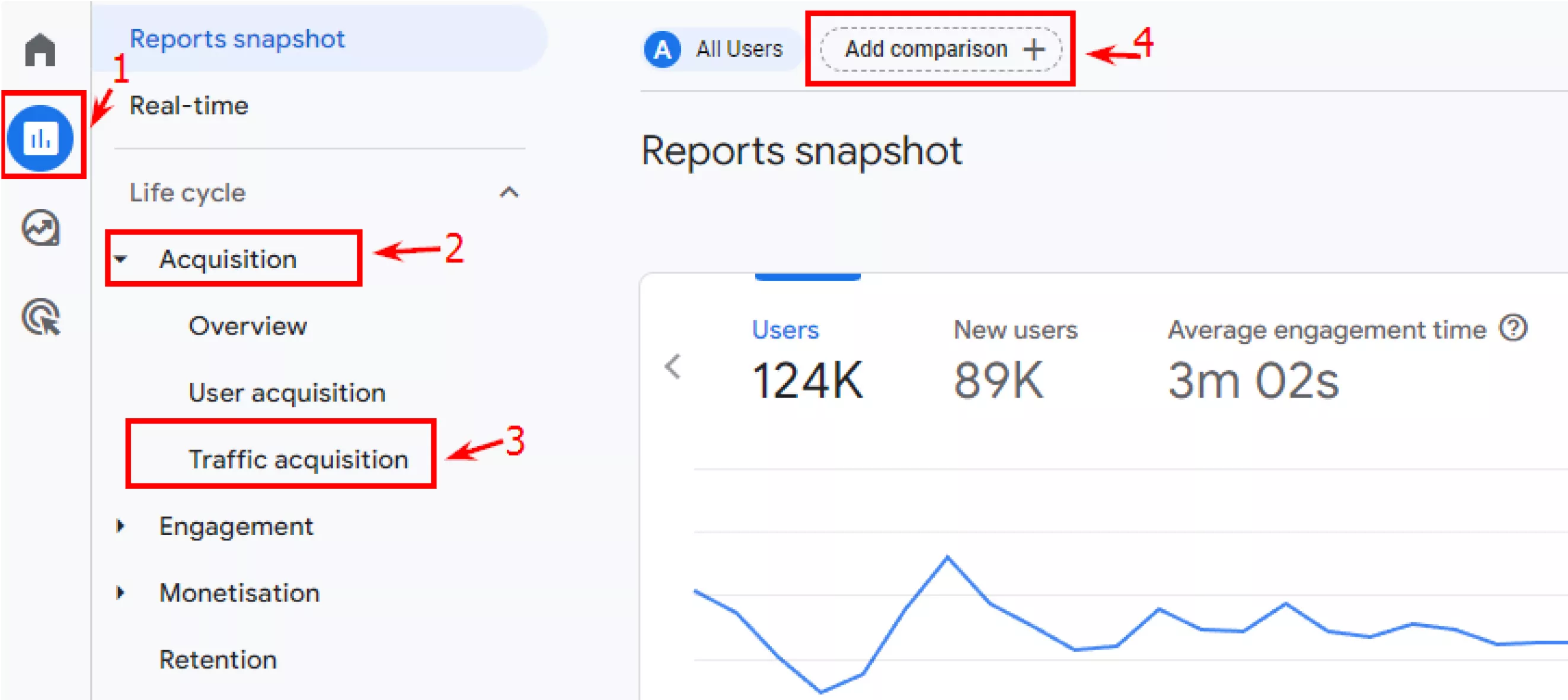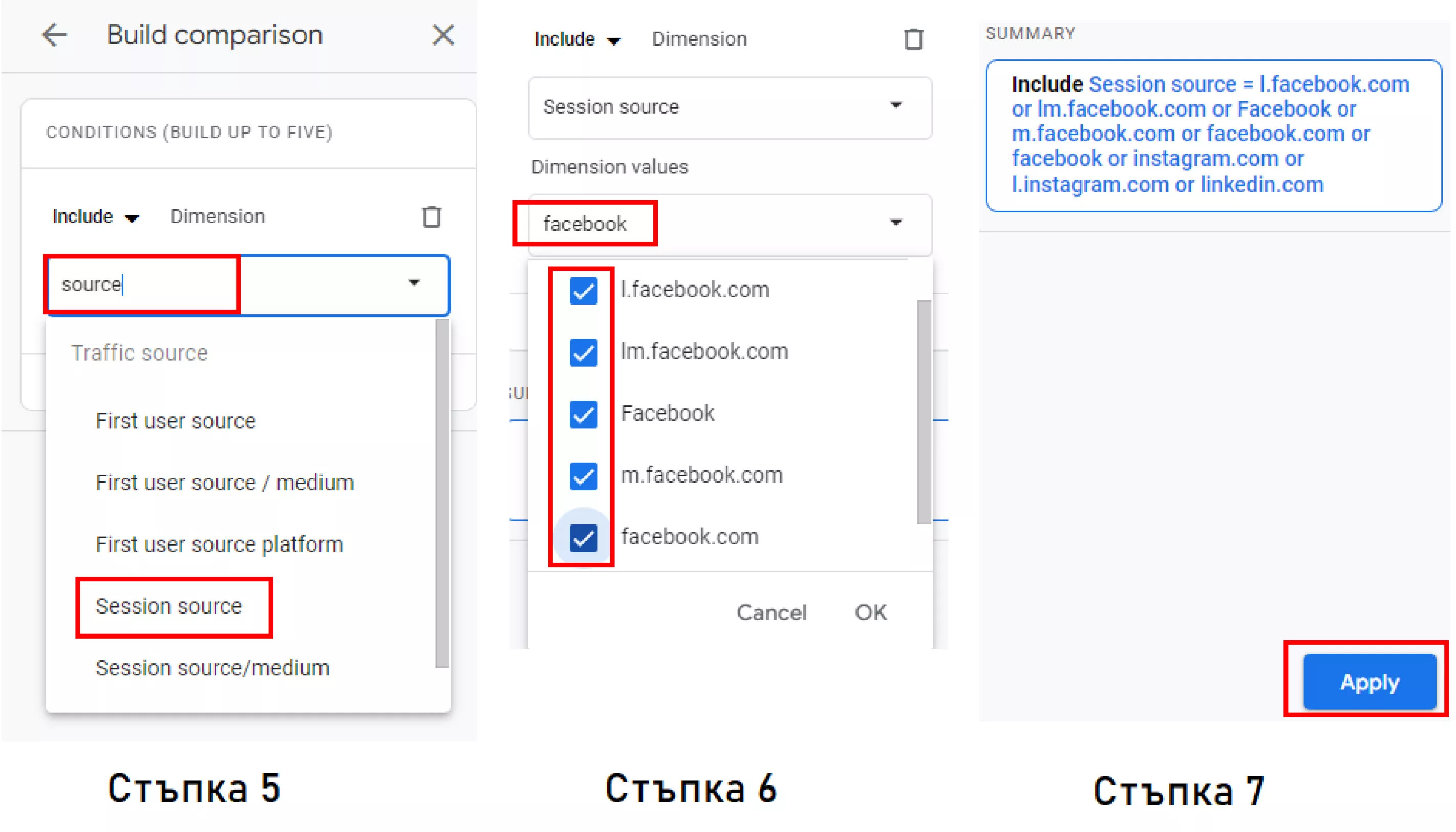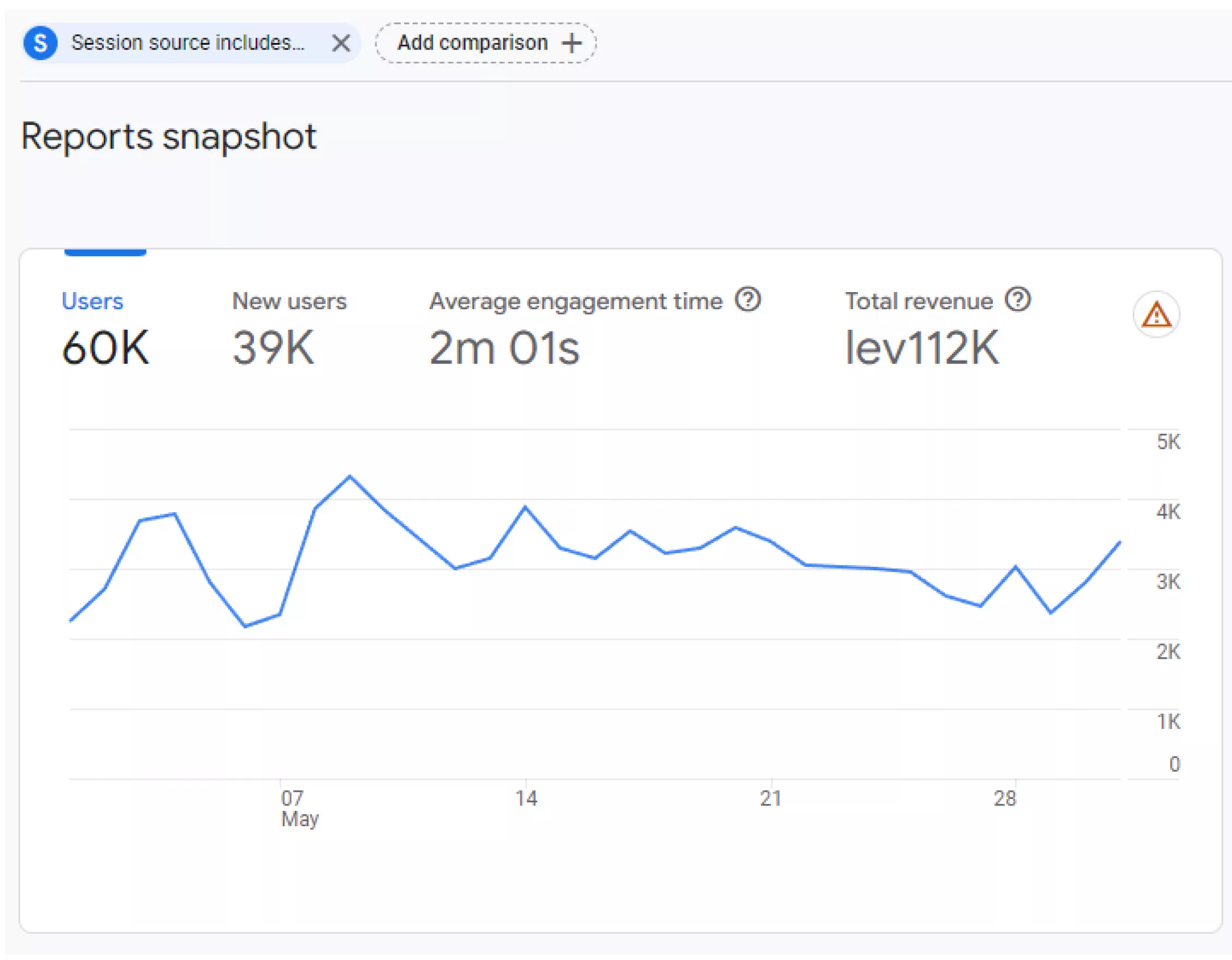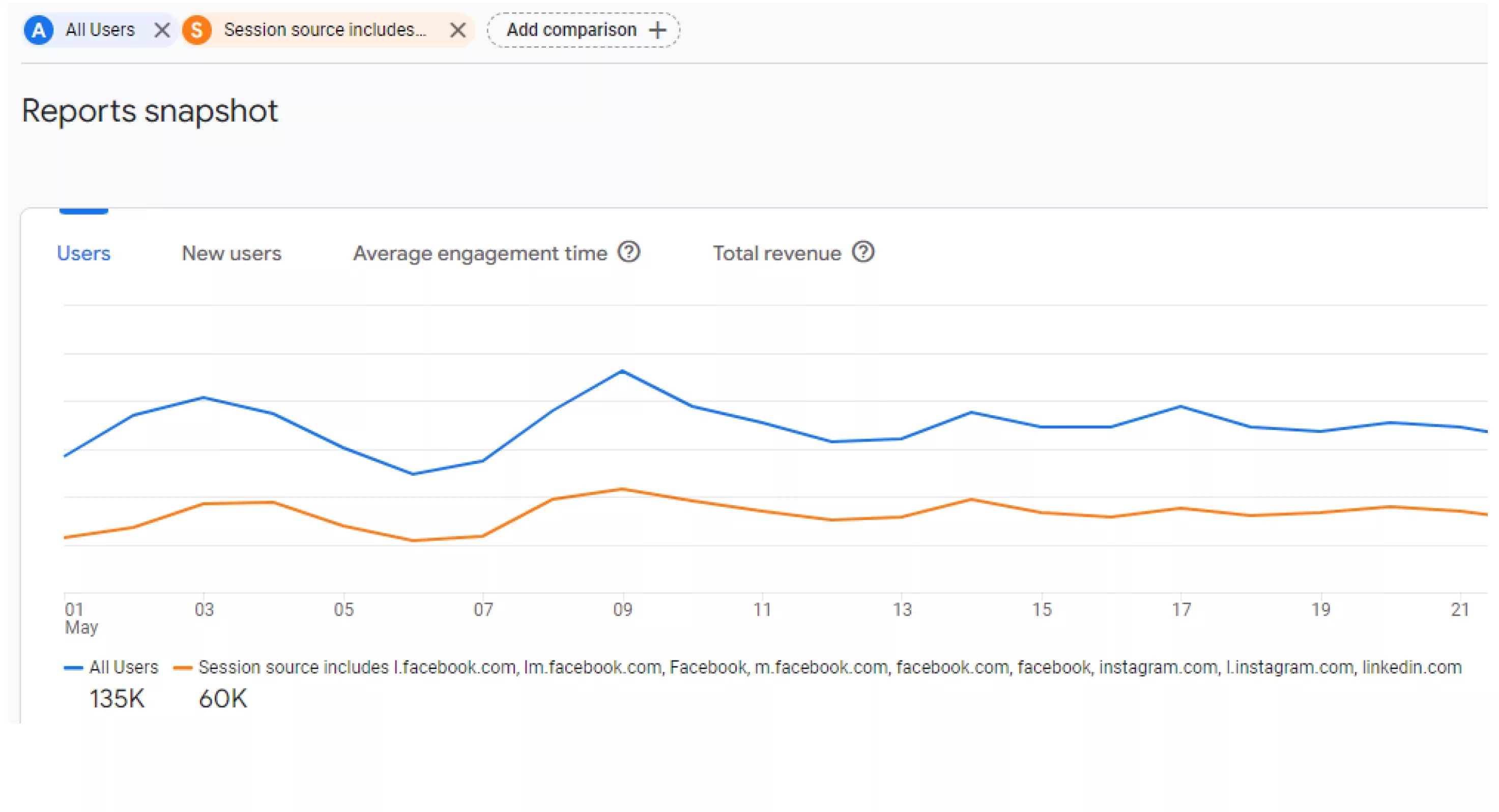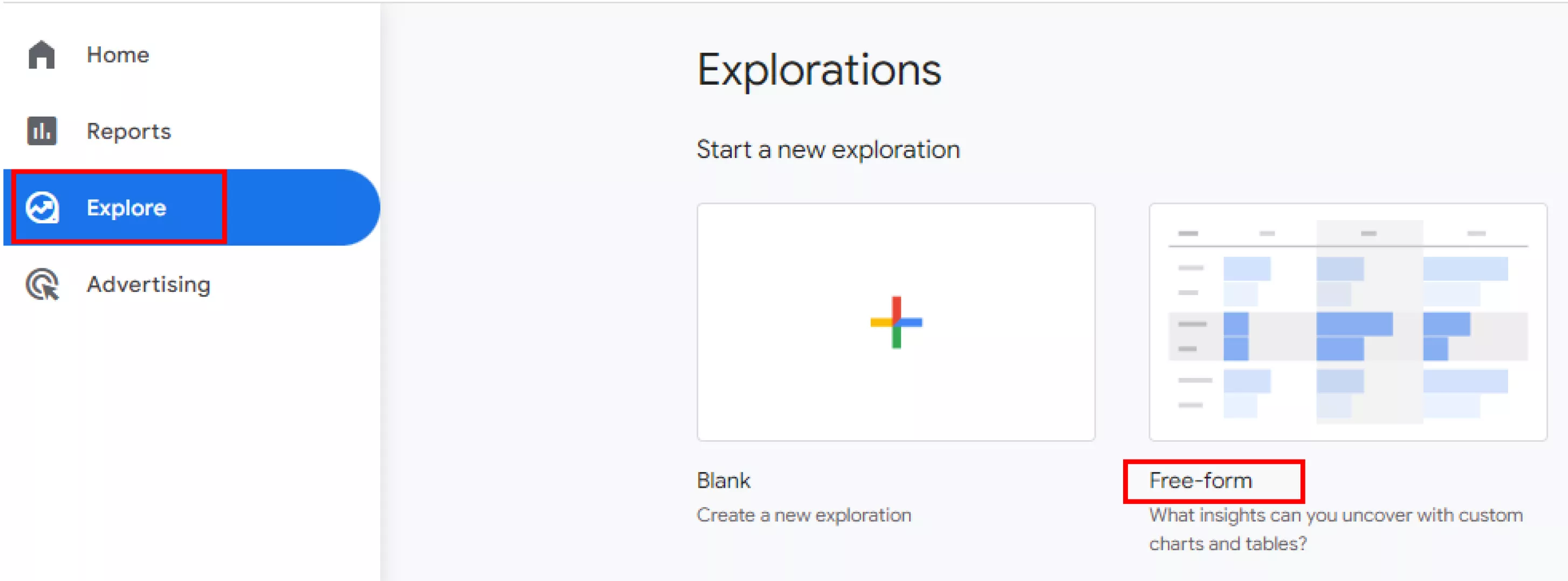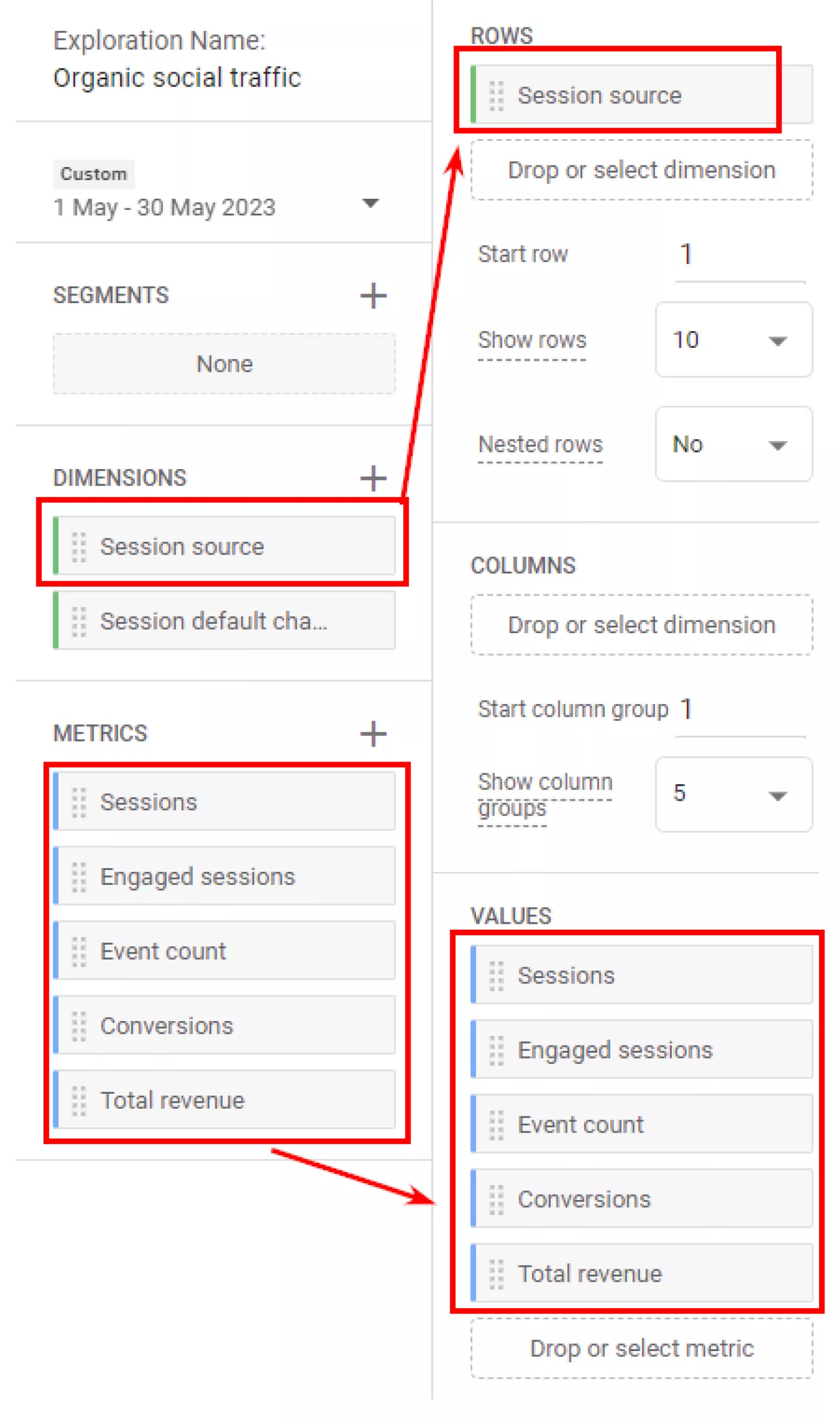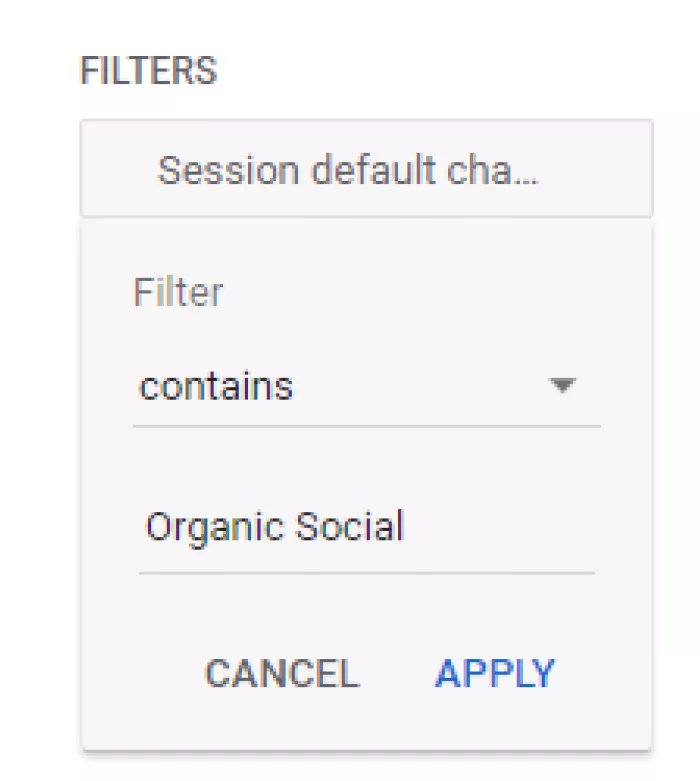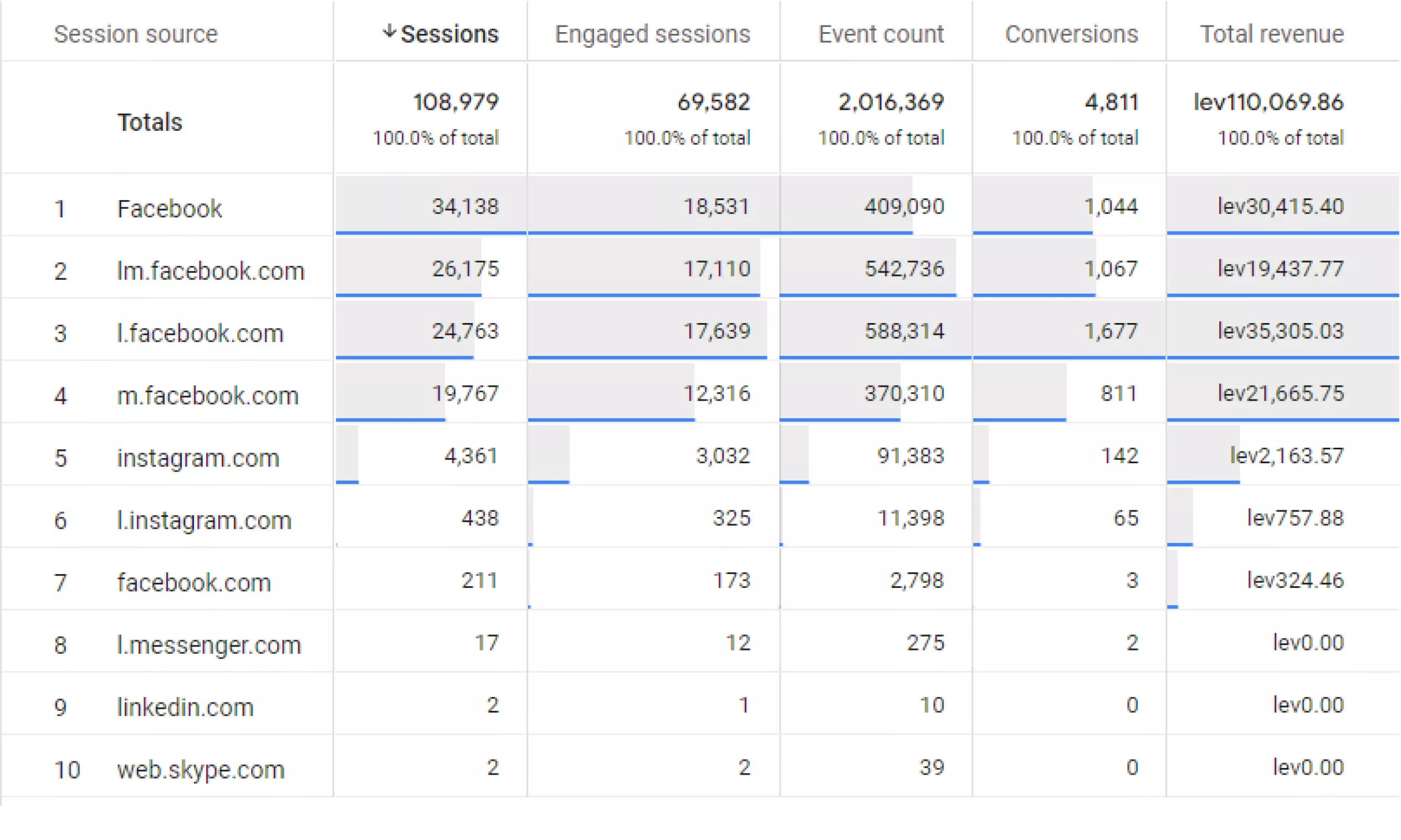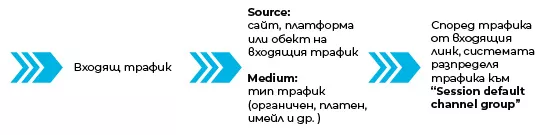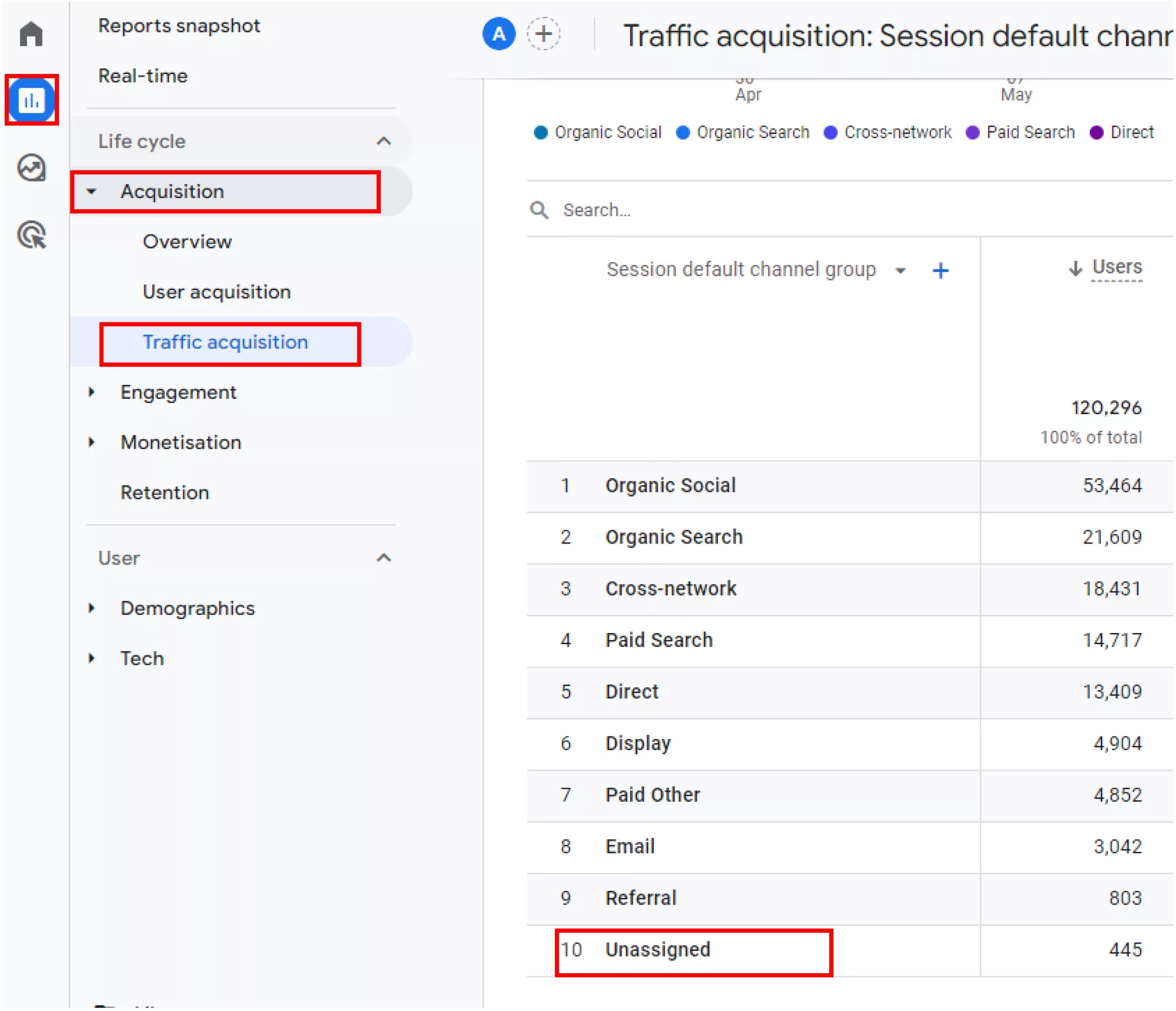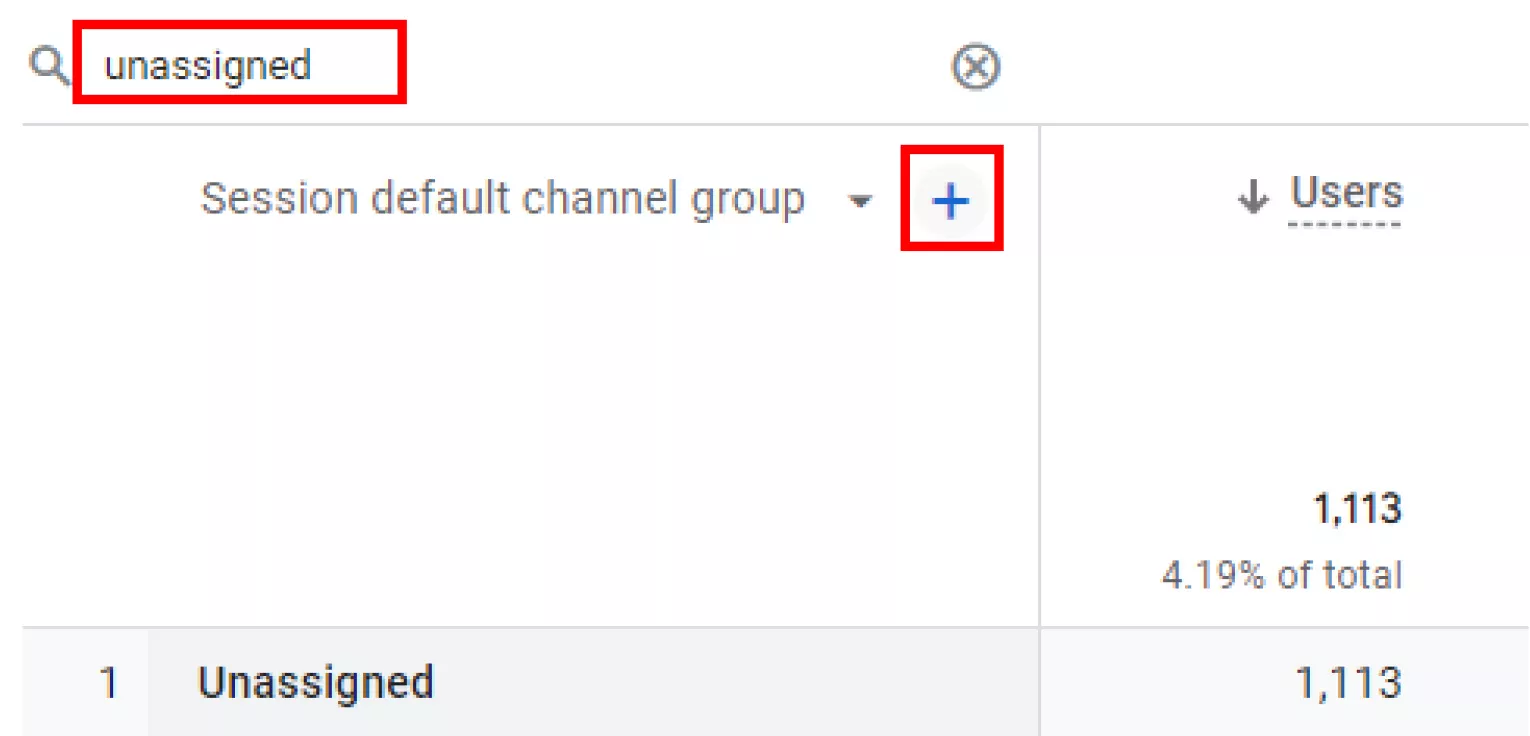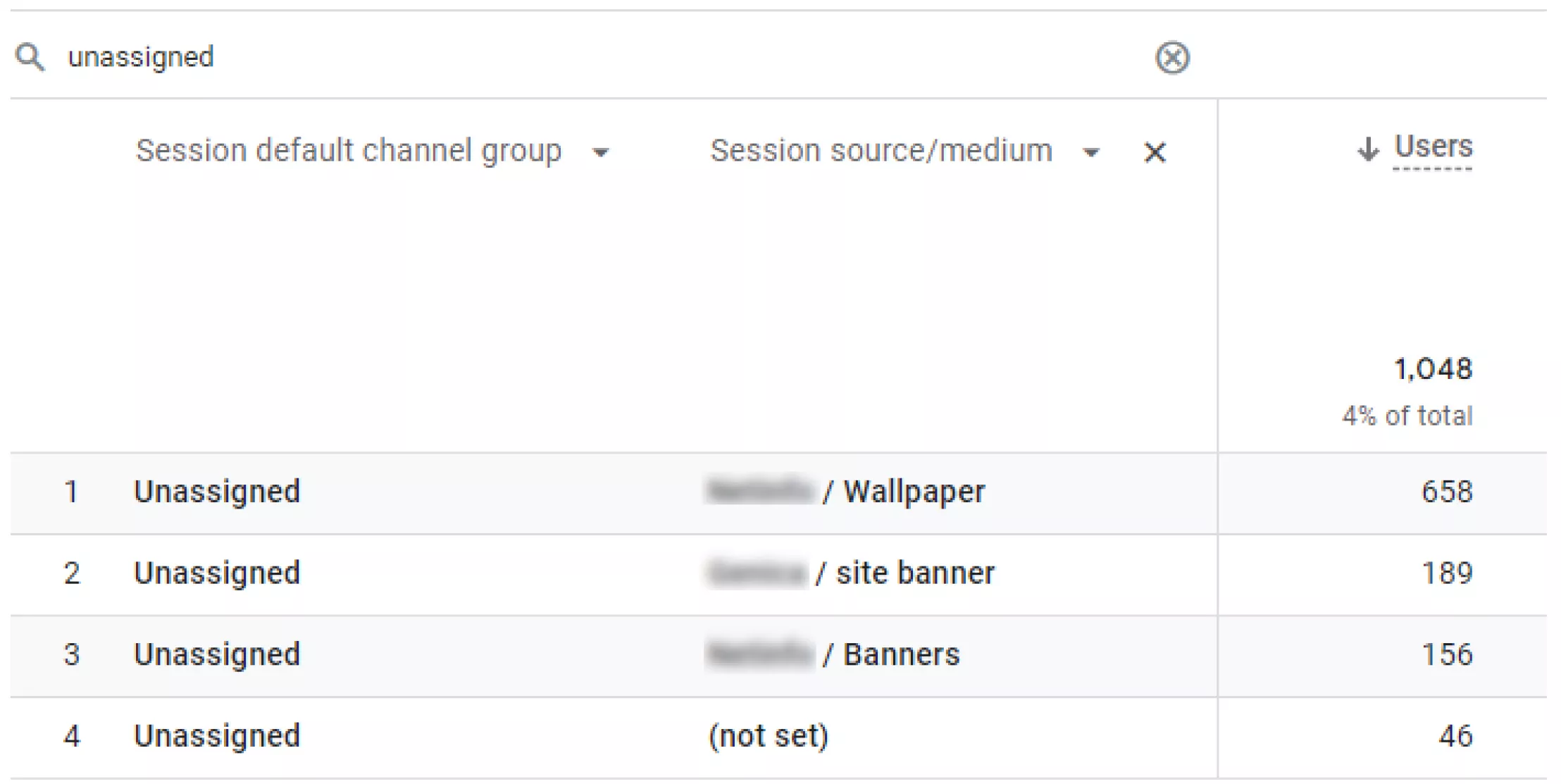Анализ на трафика от социални медии и правилно разпределяне по канали в Google Analytics 4
Чрез социалните мрежи имате възможността да се свържете със своите потребители директно, предлагайки им допълнително съдържание, продукти или услуги, които могат да бъдат в техен интерес. Не е тайна, че трафикът от социалните мрежи е много важен за успешното маркетинг планиране.
Проследяването му може да помогне за разбирането на стратегиите за оптимизация, които прилагате, и дали те работят правилно. Посещение на вашия сайт, насочено от социални мрежи като Facebook, Instagram, LinkedIn, Twitter и др., може да доведе до нови успешни транзакции или до повишаване на трафика на сайта.
Чрез Google Analytics можете да преглеждате този трафик и да се възползвате от предимствата на оптимизиране за социални мрежи:
- определяне на трафикa към вашия сайт и какъв обем от него е получен от социални мрежи;
- анализ на социалните мрежи, които са ви от полза;
- проследяване на количеството успешни транзакции от социалните мрежи;
- преглед на количеството посещения от мобилна или десктоп версия;
- проверка на съдържание от социалните мрежи, което е подходящо за вашия сайт;
- анализ на времето, прекарано на сайта ви - показва дали се справяте добре с привличането на клиенти;
- сравнение на процента на нови и завръщащи се потребители.
Главните отчети, които трябва да следите за подробен анализ от социални мрежи и платформи
Конверсиите от социалните мрежи също могат да бъдат проследени в сайта като завършени поръчки или регистрация. Чрез подробен анализ може да се проследи откъде са регистрирани най-много конверсии и през коя социална платформа са стигнали до вас.
За най-оптимално проследяване на резултатите за ефективност трябва да заложите правилните цели за своя сайт. Целите могат да бъдат различни действия, които посетителите трябва да са извършили - например завършване на поръчка, попълване на контактна форма или изтегляне на форма за допълнителна информация и др.
След правилното задаване на цели можете да започнете да следите изпълнението им през многоканалната фуния (Multi-Channel Funnels).
Тук се следят всички въздействия преди и след реализиране на посочените цели.
- Асистирани конверсии (Assisted Conversions) - отчет, който показва кои социални платформи са съдействали за достигането до вашия сайт, дори те да не са последната стъпка преди извършване на конверсията. Този отчет може да помогне за пълния принос на социалните медии към онлайн магазина ви.
- Ангажираност (Engagement) - чрез тази метрика можем да следим колко обвързани са нашите потребители със социалната мрежа и от коя мрежа идват най-много посетители, както и колко време прекарват на дадена страница и какъв брой страници преглеждат.
Обобщение
Следенето на статистиките от социалните мрежи към вашия сайт може да се окаже много важно за определяне въздействието на кампаниите, които създавате, за да може по този начин да увеличите трафика си, да оптимизирате съдържанието си и да регистрирате повече осъществени конверсии.
Какво е необходимо, за да направите отчет в GA4 за социални мрежи?
За да видим какви са резултатите ни от социалния органичен трафик, трябва да направим анализ. Той може да бъде реализиран чрез два начина за проследяване.
Вариант 1: Reports
Отворете желаното пропърти в Google Analytics 4. Изберете раздел “Reports”, след което натиснете върху "Acquisition" и изберете "Traffic acquisition", а след това кликнете върху "Add comparison".
Задайте следните настройки (примерът е за източник на трафик Facebook):
GA4 ще ви покаже графика с резултатите:
Можете да визуализирате сравнение между общия брой потребители и потребителите, достъпили сайта ви през избраната социална мрежа.
Вариант 2: Explore
От желаното пропърти изберете раздел "Explore", след което кликнете на типа "Free form".
После задайте тези настройки:
Настройте филтър по показания начин:
И разгледайте получените резултати:
Терминология за видовете действия, които Google Analytics проследява
- Сесия (Session) - потребител разглежда страница на вашия сайт;
- Ангажирани сесии (Engaged Sessions) - сесии, които са продължили повече от 10 секунди, извършена е конверсия или потребителят е разгледал две или повече страници на вашия сайт;
- Брой събития (Event count) - броят на действията, които потребителят е задействал на вашия сайт (напр. клик на линк, скролване по цялото съдържание на една страница и др.);
- Конверсии (Conversions) - броят на изпълнените действия от потребителите на вашия сайт (напр. завършване на поръчка или попълване на контактна форма);
- Общи приходи (Total revenue) - сумата на всички приходи.
Метод на маркиране на входящ трафик през Google analytics 4
Google Analytics 4 преглежда входните данни като анализира Session Source, Session Medium и Source/Medium отчети.
Когато трафикът влезе във вашия уебсайт (входящ трафик), Google Analytics 4 първо ще състави отчетите за:
- източника на сесията;
- носителя на сесията;
- източника/носителя.
Източник (Source) е платформата или обекта на уебсайта, откъдето идва трафикът. Например, ако щракнете върху връзка в Google, източникът ще бъде Google. Ако щракнете върху връзка на вашия уебсайт, източникът ще бъде вашият уебсайт. Ако щракнете върху връзка във Facebook, източникът ще бъде Facebook и т.н.
Средата (Medium) се отнася до типа трафик. Например, ако щракнете върху органична връзка в Google, носителят ще бъде органичен. Ако щракнете върху хипервръзка на уебсайт, носителят ще бъде реферал.
Правилно създаване на кампании за филтриране на трафик
Използвайте този инструмент, който позволява да се настрои маркирането на страници от кампании, за да влязат в точния раздел за трафик. Настройването става чрез UTM тагове, които служат за разпределение на трафика по отделните канали: Facebook Ads, Email, Influencer marketing, Engagement, Display, Youtube Ads, и други.
Какви са стъпките?
1. Избирате целева страница, към която да настроите таговете и така да се разпредели правилно трафикът. 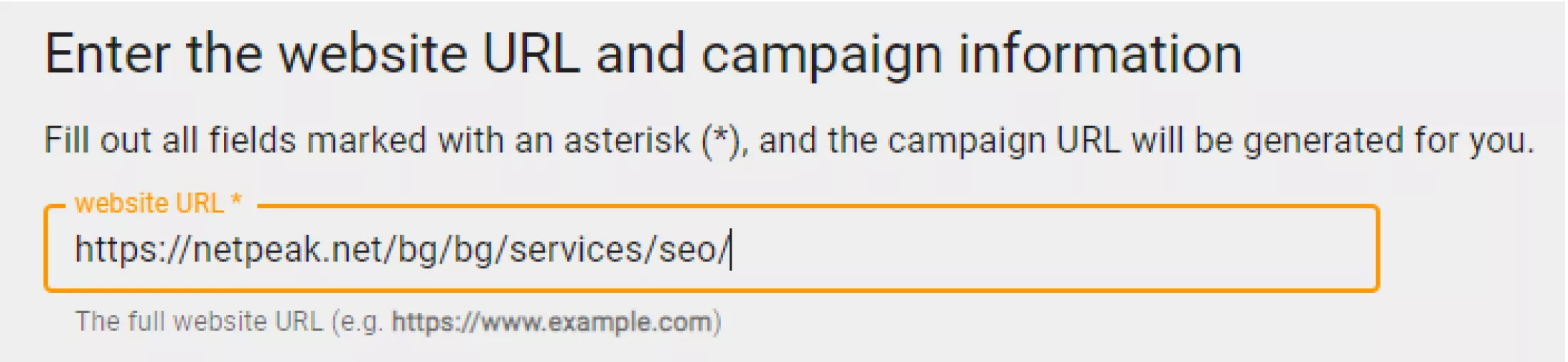
2. Задавате параметър за кампанията, която искате да проследите. В конкретния случай разглеждаме получения органичен трафик от социални мрежи (organic social). 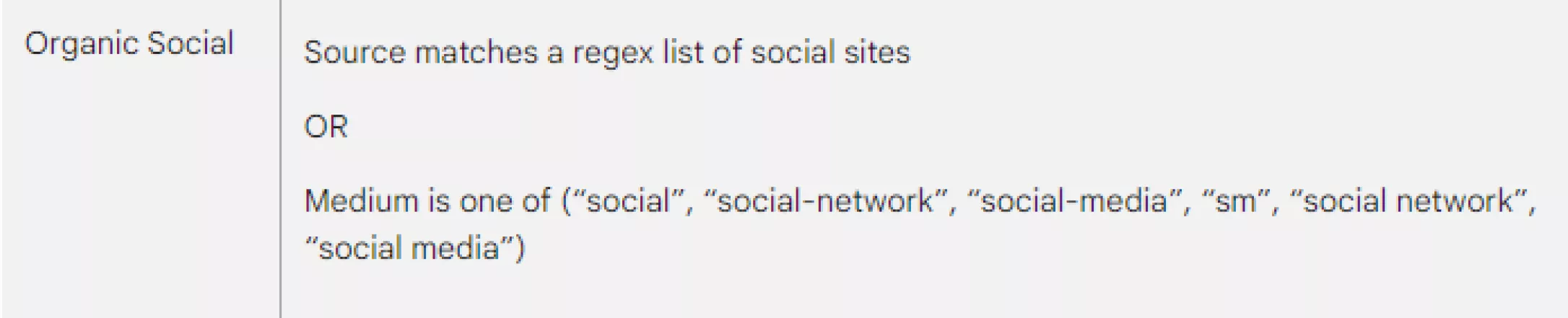
3. След като знаете какви са нужните параметри, които трябва да се спазят, просто трябва да ги разпределите по местата им. 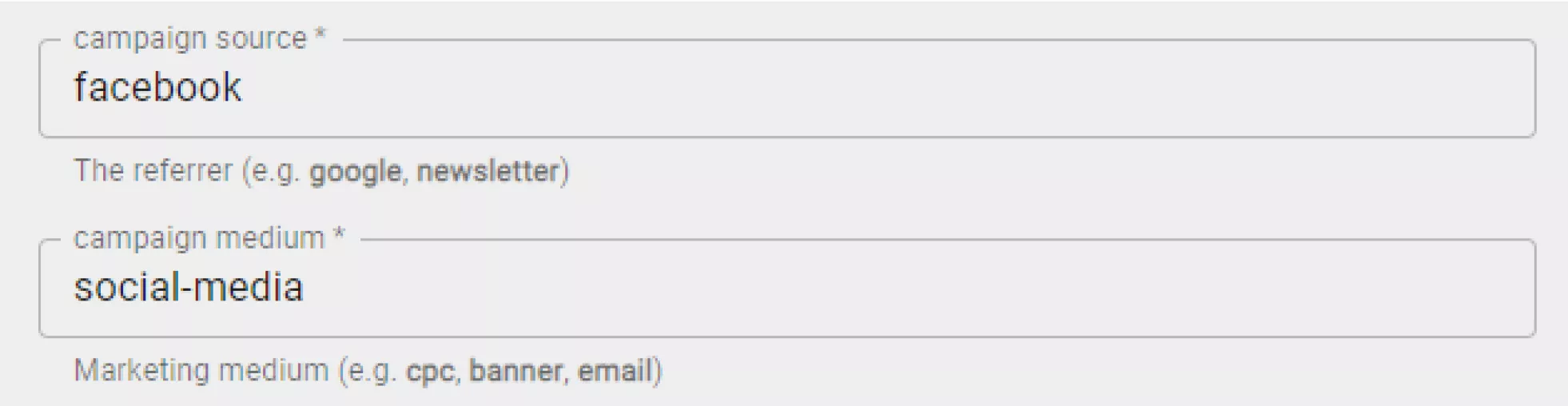
Като краен резултат трябва да получим следния адрес:
https://netpeak.net/bg/bg/services/seo/?utm_source=facebook&utm_medium=social-mediaЧрез него ще проследите какъв трафик е дошъл от facebook през органично търсене до вашия сайт.
Когато се запознаете по-подробно с видовете канали за трафик. можете правилно да настройвате кампаниите си. Всички тези източници на трафик имат дефиниран от потребителя източник или не са настроени. Google не разполага с предварително дефинирани правила за групиране на подобен тип трафик и поради тази причина тези източници автоматично отиват към unassigned traffic. Повече за групирането на трафик можете да разгледате тук.
Какво всъщност означава неразпределен трафик (unassigned traffic)?
Това е отделна група в канала за групиране на различни видове трафик (organic, paid, social, direct и др.), който не може да бъде идентифициран към някоя от изброените групи.
Разпределението по групи зависи от настройката на каналите в Google, които съставлява сходни по значение източници на трафик в една група. Ако един източник на трафик има един и същ носител, той ще се разпредели към organic, paid, email и т.н.
Как да стигнете до резултатите, които са включени към unassigned traffic:
Избирате Reports -> Acquisition -> Traffic acquisition и след това виждате къде се подрежда търсеният трафик в списъка с източници.
За да видите какви точно могат да бъдат източниците, към разпределения трафик трябва да добавите още една величина.
Най-лесно може да се обясни по следния начин:
Ако източник на трафик или носител не са определени ръчно от потребителите (или не са разпределени изобщо), Google ги категоризира като неразпределен трафик (unassigned channel).
Ще използваме примера по-долу за нагледно обяснение.
Имаме следните източници на трафик:
- (not set)
- (име на сайта) / site banner
- ebook / pdf
- campaign / (име на кампанията)
- website / block
- offers / (име на сайт)
Те не са групирани правилно или не отговарят на предварително зададени критерии за групиране, следователно се класифицират като неразпределен трафик. Най-добре е да се разгледат като типове и да се настроят кампании за тяхното проследяване, за да има по-ясна информация за входящия трафик към вашият сайт.
Заключение
Винаги е важно да настройвате кампаниите си за входящ трафик правилно, дори и този трафик да се разпределя в категорията unassigned. Анализите са обвързани с точни данни, които да покажат дали една кампания има положителни показатели за бизнеса.
Ако тези кампании костват много усилия и разходи, но няма ясна индикация дали има ефект от тях, си струва да се проучат по-детайлно, за да се направят правилните изводи. Съдържанието, което излиза от вашия сайт не е задължително да бъде силно промотирано, стига да е оптимизирано правилно и да се разпределя в правилния сегмент за проследяване.